
蘋果在 iPhone 11 開始推出夜拍模式,甚至到了 iPhone 12 與 iPhone 13 更不斷強化 iPhone 的夜拍能力,而 iPhone 的夜拍能力可以讓你在極低的光源下,透過深度融合以及機器學習的方式,拍出一張依舊看得非常清楚、畫質又好的照片,我們在《iPhone 夜拍效果有多強?看完 4 張圖差異秒懂買 iPhone 有多值得》這篇文章中有提供明顯的對比照片給大家。
那麼 iPhone 的夜拍模式要如何開啟?iPhone 夜拍模式在使用上有沒有什麼要注意的技巧?今天這篇我們就要教大家如何完整使用 iPhone 的夜拍模式。
本篇內容
iPhone 夜拍模式開啟
如果你用的是支援「夜拍」模式的 iPhone,那麼只要 iPhone 偵測光線太弱、光源不足的情況下,就會自動開啟「夜拍」模式。
當夜拍模式開啟後,你就會在畫面的右上方,看到 ![]() 這個 LOGO 變成黃色,那就表示「夜拍」模式已經啟動。
這個 LOGO 變成黃色,那就表示「夜拍」模式已經啟動。
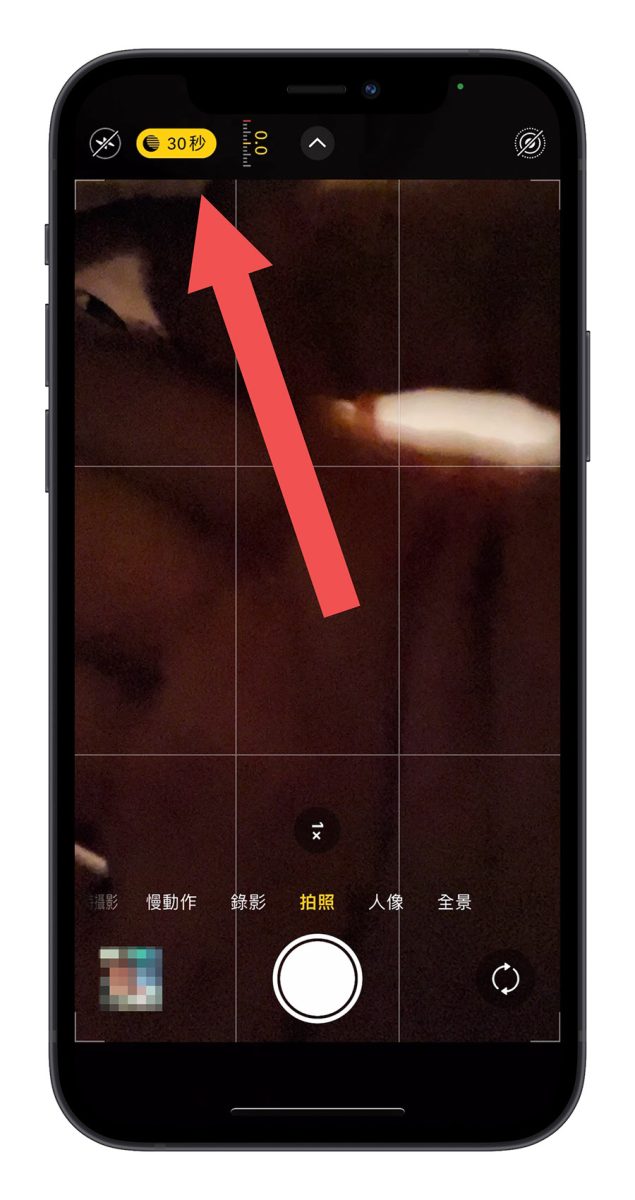
iPhone 夜拍模式的使用
iPhone 的夜拍模式啟動後,就可以看到 ![]() 這個 LOGO 變成黃色,然後旁邊會跟著一組秒數,這組秒數就是當你按下快門後,iPhone 的曝光時間。
這個 LOGO 變成黃色,然後旁邊會跟著一組秒數,這組秒數就是當你按下快門後,iPhone 的曝光時間。
當你按下快門後,會發現下方有一組秒數正在倒數,這正是 iPhone 在進行夜拍的過程,倒數的過程中,你要盡可能的保持 iPhone 維持同角度、同姿勢、同位置,這樣拍出來的照片才不會造成模糊,如果你有晃動或是角度不同的時候,iPhone 會提醒你,甚至在 iOS 14 版本以後,還會提供十字線可以讓你瞄準看看是否有跑位的情況。
等待秒數倒數完以後,就可以獲得一張完美的 iPhone 夜拍照片。
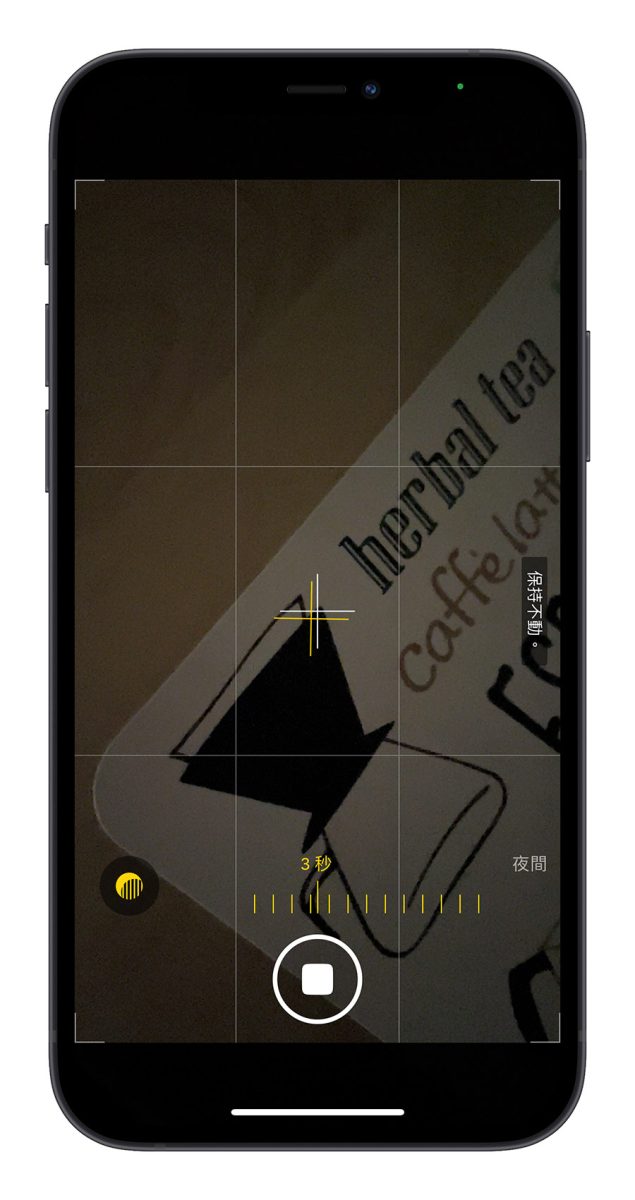
這裡提供一組有晃動以及盡可能不晃動的照片給大家參考,可以明顯看到左邊有晃動的照片看起來相當模糊,就是因為在夜拍倒數的過程中,iPhone 偵測到了不同角度、位置的照片,以至於在深度融合以及機器學習的過程中出現誤差。
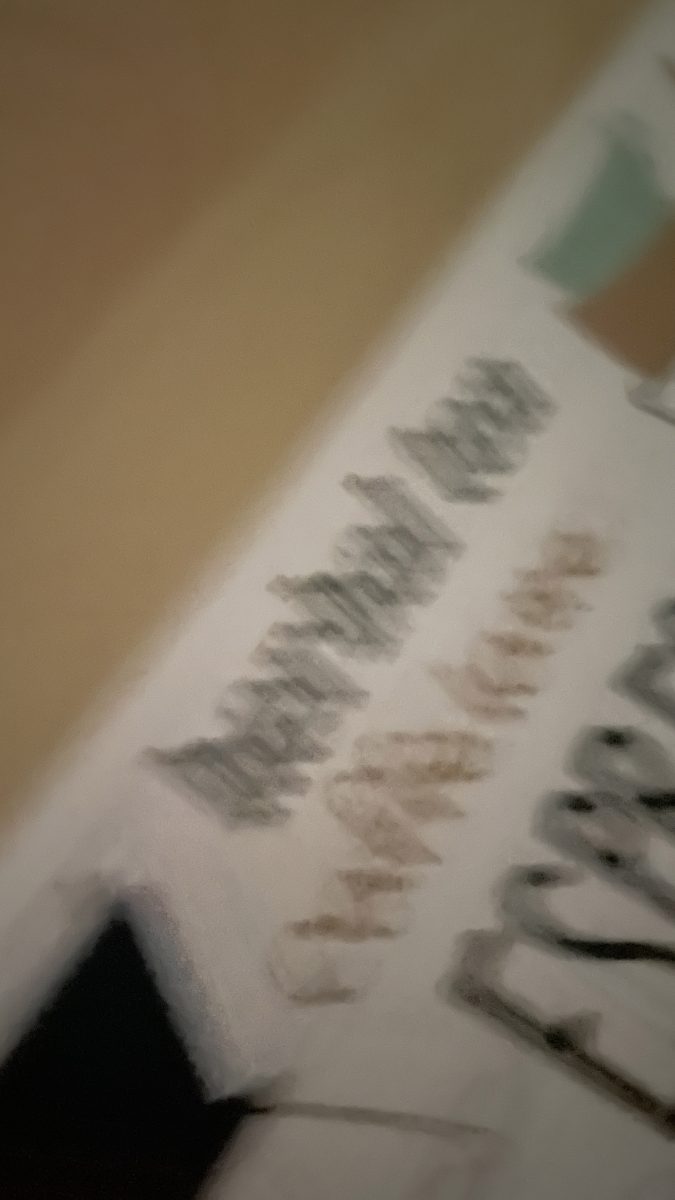

▲晃動時的夜拍照片以及盡可能減少晃動的夜拍照片
iPhone 夜拍模式 LOGO 旁的秒數
那麼 iPhone 夜拍模式 LOGO 旁的倒數秒數要如何設定?對於 iPhone 的夜拍效果又有什麼影響呢?
這組 iPhone 夜拍倒數秒數,預設是 iPhone 自行判斷當時的進光量來決定要設定多少才可以得到完美夜拍照片而來的,所以在不同的環境、不同光源下,這組秒數都會不同。
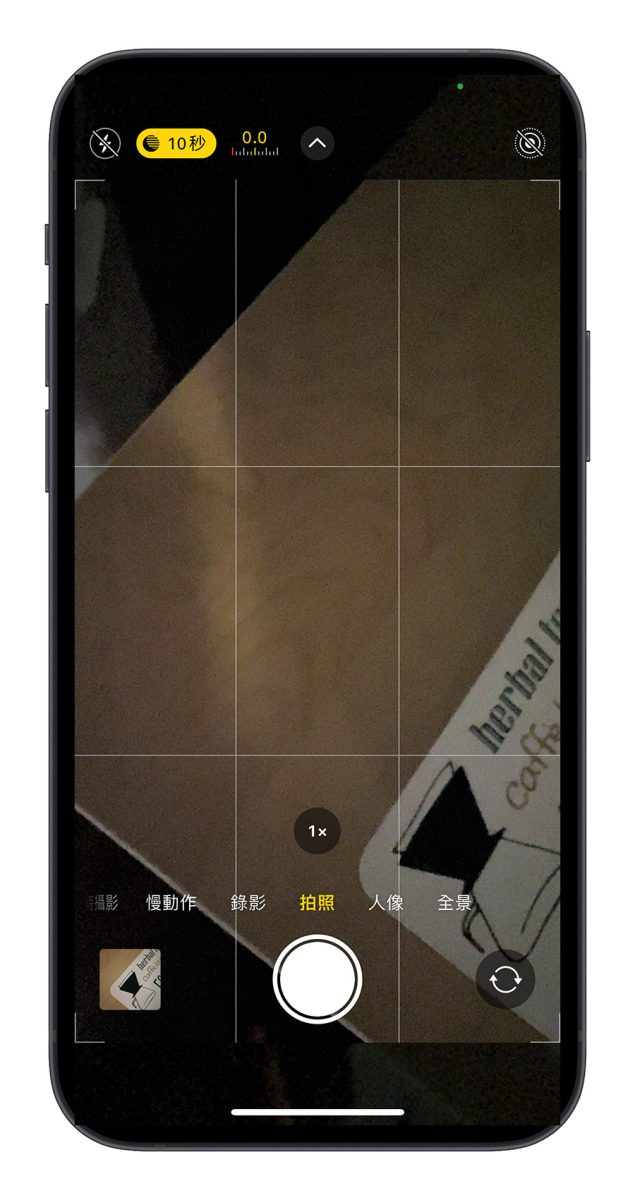
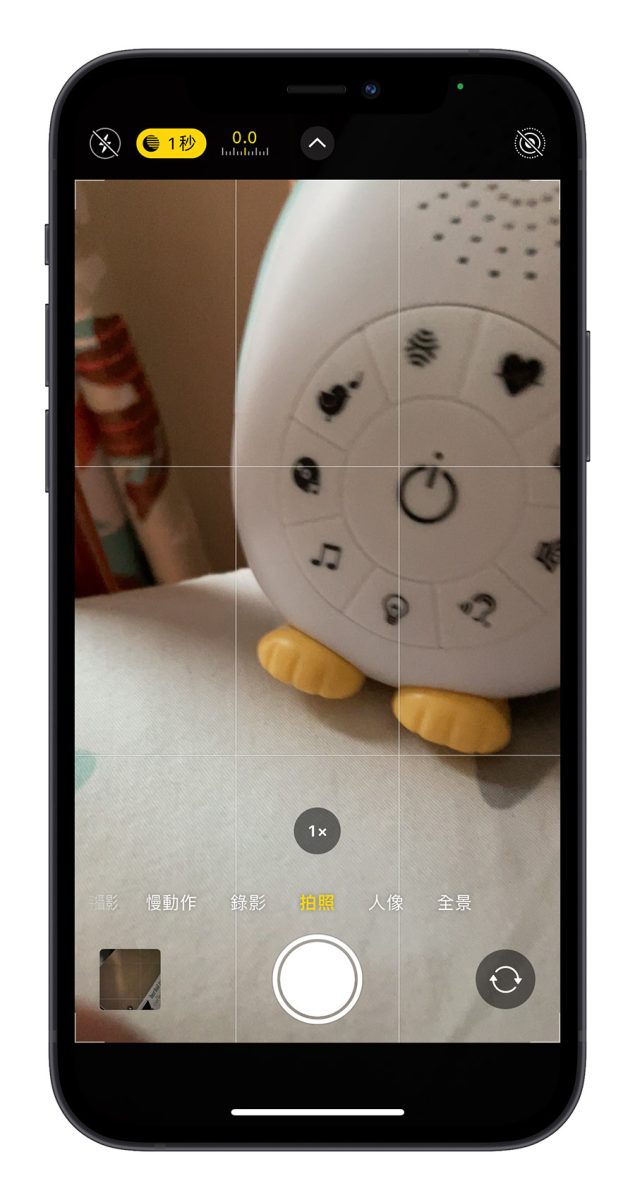
▲ 不同的光源下,iPhone 會自行偵測需要的夜拍到數秒數
甚至你也可以直接點選左上角的 ![]() 這個 LOGO,下方就會出現秒數的設定橫桿,左右滑動就可以在目前 iPhone 提供的倒數上限內,選擇不同的夜拍曝光秒數。
這個 LOGO,下方就會出現秒數的設定橫桿,左右滑動就可以在目前 iPhone 提供的倒數上限內,選擇不同的夜拍曝光秒數。
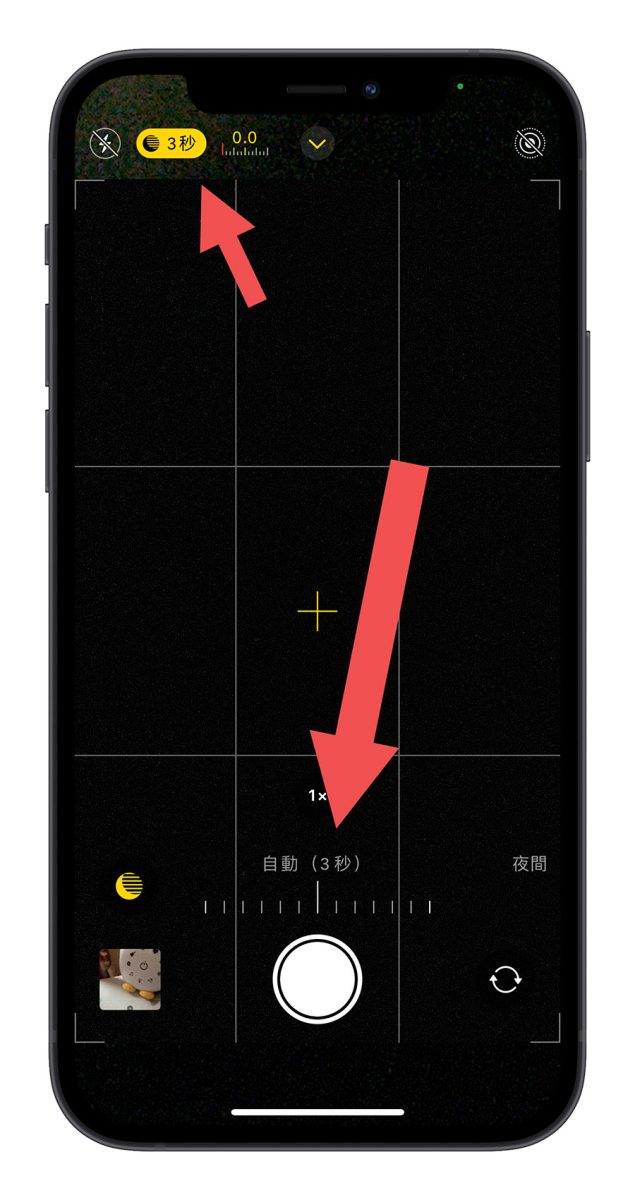
秒數越長,拍出來的照片越清楚
當 iPhone 進行夜拍的時候,這組曝光時間的秒數越長,意味著 iPhone 可以獲取更多的場景資訊,這樣子 iPhone 所拍出來的夜拍效果照片就會越清楚、越好看。
手持最多 10 秒,上腳架可達最高 30 秒
iPhone 夜拍模式的倒數時間從 1 秒到最高 30 秒不等,iPhone 會分析鏡頭讀取到的光源強弱來決定要拍攝的秒數長短。
如果是手持的情況下,最多只能夠拍攝倒數 10 秒的夜拍照片,雖然說這對於許多低光源環境下的夜拍來說就足夠了,但必須保持盡可能不動,否則拍出來的畫面就會糊糊的。
如果可以上腳架、或是讓 iPhone 完全不會晃動(通常是靠在某物體上,只要是手持的情況下、有微微的晃動 iPhone 都可以感受出來),就可以拿到最高 30 秒的夜拍曝光到數秒數,這樣拍出來的照片會相當清晰。
我們在《iPhone 夜拍效果有多強?看完 4 張圖差異秒懂買 iPhone 有多值得》這篇文章有針對 10 秒曝光與 30 秒曝光提供詳細的對比照片。
iPhone 夜拍模式運作的原理
iPhone 的夜拍模式主要就是利用延長曝光時間,獲取更多的場景資訊,讓照片的檔案可以記錄更多訊息,而 iPhone 也會同時拍下數張不同參數設定的照片,並且擷取每一張照片的優點,最後透過深度融合、機器學習功能,製作出一張明亮、清晰的夜拍照片。
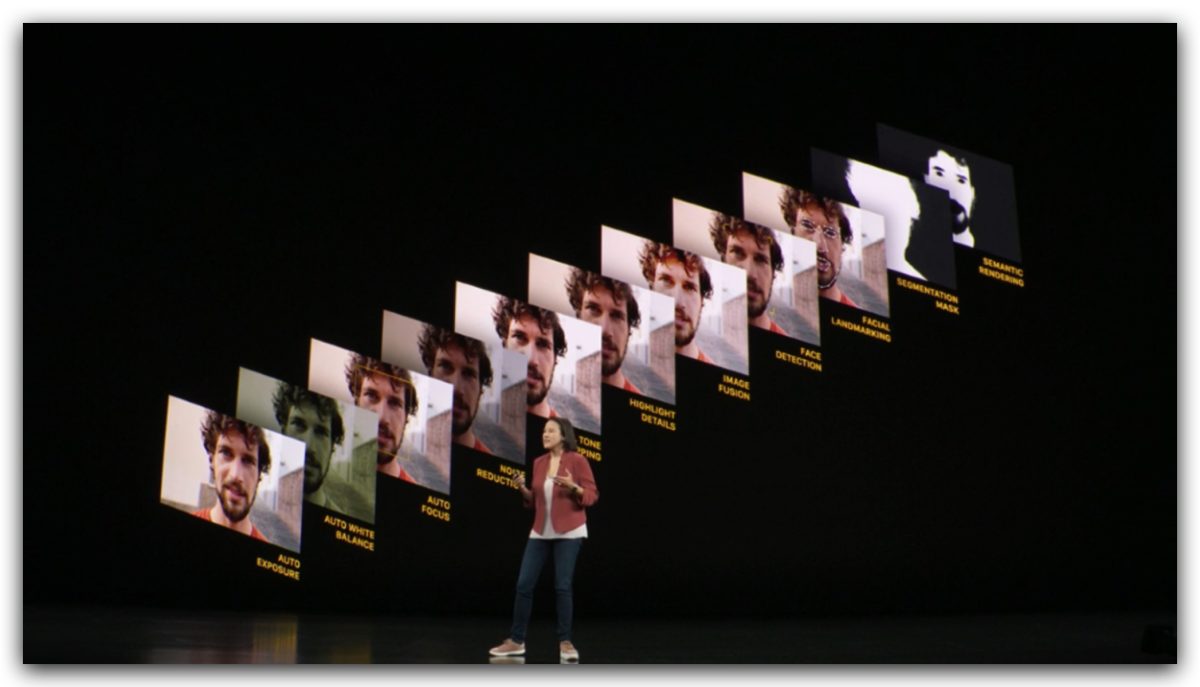
人像拍攝、自拍、縮時攝影也能使用夜拍模式
除了一般使用主鏡頭的拍攝可以使用「夜拍」模式以外,包含人像模式、自拍、縮時攝影也都支援夜拍模式,不過無法提供使用者自行調整的設定,iPhone 會自動偵測環境的光源,並且提供最好的夜拍效果。
下面這邊我們就拿了一隻支援夜拍的 iPhone 12 與不支援夜拍的 iPhone 11 Pro 進行縮時攝影的比較,兩者的螢幕亮度都是調到最高,可以看到在左邊的 iPhone 12 還是可以看到清楚的環境,但 iPhone 11 Pro 則幾乎黑黑的什麼都看不到。

▲ 左邊是支援縮時攝影夜拍的 iPhone 12,右邊是不支援縮時夜拍的 iPhone 11 Pro
調整曝光度
使用 iPhone 進行人像拍攝、自拍、縮時攝影的時候,除了讓 iPhone 自動調整夜拍的設定之外,還可以利用調整曝光度來提高整體畫面的亮度。
只要在 iPhone 的相機 App 內切換到這些模式後,直接畫面往上滑,就可以叫出「曝光」數值的調整滑桿。
以下面這張圖片來說,對比上面那張沒有調整曝光度的縮時夜拍照,只要不是在近乎全黑的環境下,就連不支援夜拍模式的 iPhone 11 Pro 都可以看到更為清楚的影像,當然更別說支援縮時夜拍的 iPhone 12 了。

▲ 左邊是支援縮時攝影夜拍的 iPhone 12,右邊是不支援縮時夜拍的 iPhone 11 Pro
iPhone 夜拍搭配 Apple ProRAW 格式
此外,iPhone 夜拍完的照片,也可以搭配 Apple 的 ProRAW 格式,進到後製軟體後進行更有彈性的編輯、修圖。
Apple ProRAW 是一種可以帶有非常多資訊的照片格式, 具有更寬的動態範圍,可以把暗部調亮、亮部壓暗,但是不會破壞原始的畫質,因此,iPhone 的夜拍模式搭配 Apple ProRAW 一同使用,就可以獲得更好的照片呈現效果。
我們在《iPhone 上的 ProRAW 是什麼功能?如何開啟?怎麼使用?讓你編輯更完美的照片》這篇文章中,有針對 Apple ProRAW 做出詳細的說明以及開啟方式。
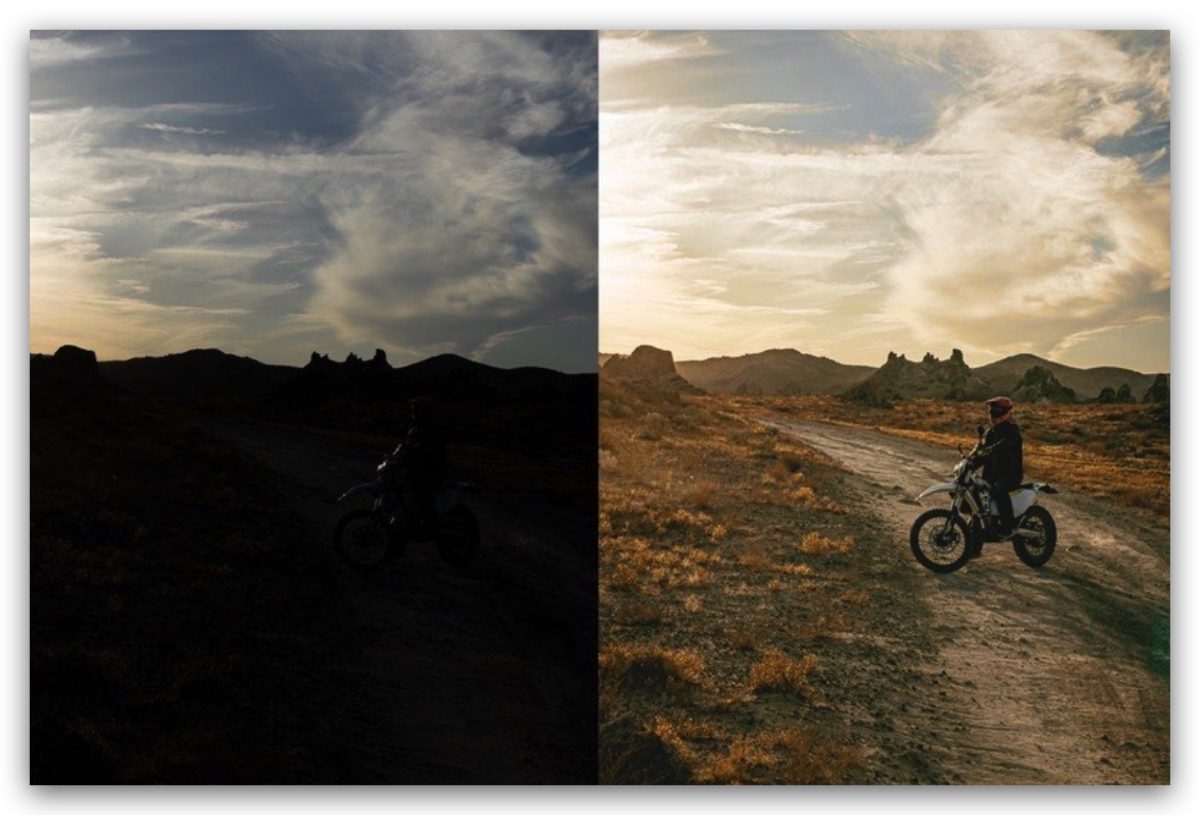
▲ 使用 Apple ProRAW 把背光的照片救回來
支援夜拍模式的 iPhone 型號
iPhone 主鏡頭一般拍照
目前為止,使用 iPhone 背面的主鏡頭拍照的話,只有以下幾款 iPhone 支援開啟夜拍模式:
- iPhone 11
- iPhone 11 Pro
- iPhone 11 Max
- iPhone 12
- iPhone 12 mini
- iPhone 12 Pro
- iPhone 12 Pro Max
- iPhone 13
- iPhone 13 mini
- iPhone 13 Pro
- iPhone 13 Pro Max
iPhone 前鏡頭自拍
使用 iPhone 前鏡頭自拍的情況下,以下幾款 iPhone 都有支援夜拍模式:
- iPhone 12
- iPhone 12 mini
- iPhone 12 Pro
- iPhone 12 Pro Max
- iPhone 13
- iPhone 13 mini
- iPhone 13 Pro
- iPhone 13 Pro Max
iPhone 縮時攝影
使用 iPhone 拍攝縮時攝影的話,以下幾款 iPhone 都有支援夜拍模式:
- iPhone 12
- iPhone 12 mini
- iPhone 12 Pro
- iPhone 12 Pro Max
- iPhone 13
- iPhone 13 mini
- iPhone 13 Pro
- iPhone 13 Pro Max
iPhone 人像模式
使用 iPhone 拍攝人像模式照片的話,因為需要 LiDAR 光學雷達的支援,所以只有以下幾款 iPhone 有支援夜拍模式:
- iPhone 12 Pro
- iPhone 12 Pro Max
- iPhone 13 Pro
- iPhone 13 Pro Max
iPhone 夜拍模式如何使用:總結
iPhone 的夜拍模式得利於 A 系列仿生晶片,具有高度運算能力、機器學習功能以及深度融合的加持,得以在環境光源極弱的情況下,讓使用者依舊可以拍出一張非常清楚、好看的照片,雖然說 Apple 每次都把 iPhone 的夜拍能力列為強打的賣點之一,但是如果只看發表會上的說明,可能沒有什麼感覺,建議大家可以親自試一次,體驗看看在近乎全黑的環境下,還可以拍出一張明亮的相片那種驚喜感,會是非常的震撼。
延伸閱讀》
- iPhone 夜拍的 10 個技巧,夜景拍照這樣做就會很好看!
- 專業攝影師的 3 個 iPhone 拍攝元宵節天燈、花燈與煙火小技巧
- iPhone 12 / 12 Pro 夜間模式實拍!超廣角夜拍、低光源人像模式測試
- iPhone 11 超廣角夜拍也OK!這個App讓所有iPhone都有夜景模式
- iPhone 11 Pro 夜拍超猛!夜間模式與舊款相比像是開了燈
- 更新 iOS 15 後必學的 6 個全新相機拍照、照片運用小技巧
- iPhone 拍照九宮格怎麼叫出來?教你利用九宮格做美完美構圖
如果想知道更多關於 Apple 的消息、教學、小技巧或是科技新知,歡迎大家點擊以下任一 LOGO,追蹤我們的 Facebook 粉絲團、加入官方 Line 帳號、訂閱 IG 以及 Telegram。




